Sony VPL-HS2 Users guide [cs]

Video projektor
4-092-536-13 (1)
Návod k obsluze _______________________________________
CZ
VPL-HS2
© 2002 Sony Corporation

VÝSTRAHA
Nevystavujte zařízení dešti nebo vlhkosti,
abyste předešli vzniku požáru nebo úrazu
elektrickým proudem.
Abyste předešli úrazu elektrickým proudem,
neotvírejte kryt zařízení. Opravy přenechejte
pouze kvalifikovaným odborníkům.
Symbol upozorňuje uživatele na
přítomnost neizolovaného nebezpečného
napětí uvnitř zařízení, které může
způsobit úraz elektrickým proudem.
Symbol upozorňuje uživatele na důležité
instrukce obsluhy a údržby v materiálech
dodávaných se zařízením.
Zásuvka, do které je zapojen napájecí kabel, by
neměla být příliš vzdálená od zařízení a měla by být
snadno dostupná.
CZ
2

Obsah
Upozornění ..............................................4
Využití Menu
Operace pomocí menu ..........................23
Přehled položek menu .........................25
Přehled menu ...................................................25
Jednotlivé položky ...........................................25
Číslo, pod kterým je v projektoru uloženo
nastavení .......................................................... 28
Úprava kvality obrazu z počítače .....................28
Zapojení a další přípravy
Vybalení ...................................................5
Krok 1: Instalace projektoru ...................6
Před instalací projektoru .....................................6
Používání volitelné konverzní čočky .................7
Instalace projektoru a plátna ..............................8
Krok 2: Zapojení projektoru .................10
Připojení video zařízení ....................................10
Připojení pomocí volitelných kabelů
pro přenos signálu ............................................11
Připojení pomocí volitelné propojovací
jednotky ............................................................12
Krok 3: Nastavení velikosti a polohy
obrazu ....................................................12
Krok 4: Výběr jazyka pro menu ..........16
Ostatní
Řešení problémů ......................................29
Výměna lampy ..........................................31
Výměna vzduchového filtru ....................32
Technické údaje .......................................33
Ovládací prvky ..........................................40
Přední strana .................................................... 40
Zadní strana ......................................................41
Dálkový ovladač ...............................................42
Index ..........................................................43
Projekce
Projekce obrazu na plátno ................... 18
Výběr širokoúhlého režimu ..................20
Výběr režimu zobrazení ........................22
3
CZ

Upozornění
Bezpečnost
• Zkontrolujte, zda je provozní napětí shodné
s napětím vaší elektrické sítě.
• Pokud do projektoru vnikne kapalina nebo nějaký
předmět, odpojte jej od sítě a nechte jej před dalším
použitím zkontrolovat kvalifikovaným odborníkem.
• Pokud nebudete zařízení několik dní používat,
odpojte jej od sítě.
• Při odpojování tahejte za zástrčku, nikoliv za
samotný kabel.
• Zásuvka by měla být snadno dostupná a ne příliš
vzdálená od zařízení.
• Zařízení je pod stálým napětím, dokud je napájecí
kabel připojen do sítě, i když jste zařízení vypnuli.
• Během projekce se nedívejte do čočky.
• Nezakrývejte ventilační otvory rukama ani jinými
předměty. Vystupující vzduch je horký.
Prevence proti přehřátí zařízení
Po vypnutí pomocí vypínače I / 1 (on/standby)
neodpojujte zařízení ze zásuvky, dokud je větrák
v provozu.
Varování
Na projektoru jsou rozmístěny ventilační otvory.
Neblokujte je ani do jejich blízkosti nepokládejte
žádné předměty. Mohlo by dojít k přehřátí projektoru
a ke zhoršení kvality obrazu nebo případnému
poškození zařízení.
Transport zařízení
Schovejte si originální obal, ve kterém jste projektor
zakoupili. Bude se hodit při případném transportu
zařízení. Nejlépe bude zařízení chráněno, pokud jej
zabalíte stejně, jako bylo zabaleno při výrobě.
CZ
4
Upozornění

Zapojení
a příprava
V této části je popsáno, jak nainstalovat
projektor a projekční plátno, jak připojit
zařízení, ze kterého chcete promítat
obraz, atp.
Vybalení
Zkontrolujte, zda jsou k projektoru přibaleny
následující doplňky:
Dálkový ovladač (1),
baterie, velikost AA
(R6) (2)
Kabel pro přenos
signálu (1)
Vzduchový filtr
(náhradní) (1)
“Filmový” filtr (1)
Podložky (2)
Napájecí kabel (1)
Návod k obsluze (1)
Vložení baterií do dálkového ovladače
Vložte baterie E koncem napřed tak, jak
je uvedeno na obrázku.
Neopatrné vložení nebo otočení polarity
může mít na následek zkrat, při kterém
dojde k uvolnění tepla.
Vybalení
5
CZ

Krok 1: Instalace
projektoru
Kvalitní obraz lze získat, i když je promítán na plátno
z úhlu (“Side Shot”) (1 strana 9). Domácí projekci
můžete využívat pro různé příležitosti.
Domácí kino
Sledování sportovních přenosů atp.
Před instalací projektoru
Při instalaci se vyhněte následujícím podmínkám, ve
kterých by mohlo dojít k nefunkčnosti nebo
poškození projektoru.
Hraní video her na velkém plátně
Nedostatečná cirkulace vzduchu
Horko a vlhko
Nadměrné množství prachu nebo kouře
CZ
Krok 1: Instalace projektoru
6

Vyvarujte se při využívání projektoru následujících
situací:
Přílišné naklánění projektoru
Ucpání ventilačních otvorů
2 Nasuňte filtr závitem na obrubu čočky projektoru,
a pootočte jím doprava.
Filmový filtr
Filmový filtr odšroubujete proti směru chodu
hodinových ručiček.
Používání volitelné
Ventilační
otvory
(výstupní)
Ventilační
otvory
(vstupní)
Používání projektoru bez nastavitelného
podstavce
Poznámka
Instalace projektoru na vyšší místa
Při instalaci projektoru výše než 1,5 m zapněte
“výškový” režim v INSTALL SETTING menu.
Pokud byste tento režim nenastavili, mohly by nastat
problémy, jako například snížení kvality projekce.
Použití dodaného filmového filtru
(tzv. “"Filmový" filtr”)
Filmový filtr dodaný s projektorem umožňuje po
připojení promítat kontrastnější barvy a zvýraznit
černou barvu. Používejte ho podle vlastního uvážení.
konverzní čočky
K projektoru lze připojit čočku s krátkou ohniskovou
vzdáleností VPLL-CW20 (“Short Focused
Conversion Lens”). Projekční vzdálenosti při použití
konverzní čočky, viz strana 36.
Podle následujících kroků nainstalujte konverzní
čočku.
Bližší informace o instalaci čočky naleznete také
v pokynech, které byly s čočkou dodány.
3 Vypněte projektor a odpojte napájecí kabel.
4 Sejměte kryt z konverzní čočky.
5 Nasuňte konverzní čočku závitem na obrubu
čočky projektoru.
Připojení filmového filtru
1 Vypněte projektor a odpojte napájecí kabel.
Krok 1: Instalace projektoru
7
CZ

6 Pootočte konverzní čočkou ve směru hodinových
ručiček.
Poznámky k instalaci konverzní čočky
• Čočka se velmi snadno poškrábe, a proto ji při manipulaci
pokládejte opatrně horizontálně na stabilní plochu.
• Přídavná čočka by neměla narazit do čočky projektoru.
• Nedotýkejte se povrchu čočky.
Odpojení konverzní čočky
Otáčejte přídavnou čočkou proti směru
hodinových ručiček, dokud se neuvolní.
Instalace projektoru
a plátna
Vzdálenost mezi projektorem a plátnem závisí na
velikosti plátna.
1
Vyberte místo, kam umístíte
projektor a plátno.
Plátno
f
12˚
e
d
c
7˚
b
a
Poznámky
• Dávejte pozor při odšroubovávání. Čočka by mohla
spadnout na zem
• Pokud upravujete zkreslení obrazu pomocí korekcí
“V Keystone” nebo “Side Shot” v INSTALL SETTING
menu při použití konverzní čočky připojené k projektoru,
poměr stran obrazu nemusí být nastaven správně.
Projektor
a: Minimální projekční vzdálenost mezi
plátnem a čočkou projektoru, pokud umístíte
projektor na stranu (“Side Shot”), nebo přímo
proti středu plátna.
b: Maximální projekční vzdálenost mezi
plátnem a čočkou projektoru, pokud umístíte
projektor na stranu nebo přímo proti středu
plátna.
c: Maximální horizontální vzdálenost mezi
pravým nebo levým okrajem plátna a čočkou
projektoru, pokud je projektor umístěn
na straně (pokud použijete projekční
vzdálenost a)
d: Maximální horizontální vzdálenost mezi
pravým nebo levým okrajem plátna a čočkou
projektoru, pokud je projektor umístěn
na straně (pokud použijete projekční
vzdálenost b)
e:Maximální vertikální vzdálenost mezi
spodním okrajem plátna a čočkou projektoru,
pokud je projektor umístěn na straně (pokud
použijete projekční vzdálenost a)
f: Maximální vertikální vzdálenost mezi
spodním okrajem plátna a čočkou projektoru,
pokud je projektor umístěn na straně (pokud
použijete projekční vzdálenost b)
CZ
Krok 1: Instalace projektoru
8

Při projekci s využitím korekcí “Side
Shot” a “V Keystone.”
Umístěte projektor tak, aby se jeho čočka
nacházela v oblasti, která je v nákresu označena
plochou . Docílíte toho použitím hodnot a
až f uvedených v následující tabulce.
Jednotky: metry (stopy)
Velikost
plátna
(v palcích)
a
b
c
d
e
f
Tip
40 60 80 100 120 150
1,6
(5.2)
1,8
(5.9)
0,0
(0.0)
0,0
(0.0)
0,3
(1.0)
0,4
(1.6)
2,5
(8.2)
2,7
(8.9)
–0,1
(–0.3)
0,0
(0.0)
0,5
(2.0)
0,6
(2.0)
3,3
(10.8)
3,6
(11.8)
–0,2
(–0.6)
0,0
(0.0)
0,7
(2.3)
0,8
(2.6)
4,2
(13.8)
4,5
(14.8)
–0,2
(–0.6)
0,0
(0.0)
0,9
(3.0)
1,0
(3.3)
5,0
(16.4)
5,4
(17.7)
–0,3
(–1.0)
0,0
(0.0)
1,0
(3.3)
1,2
(3.9)
V tabulce jsou uvedeny hodnoty pro projekci
běžného video signálu a signálu ve formátu
1080i. Vzdálenosti pro projekci signálu ve
formátu 720p a signálu z počítače jsou na straně
34.
Poznámka
Pokud používáte konverzní čočku, vzdálenosti
a, b, e a f se budou mírně lišit od hodnot
uvedených v tabulce.
Při projekci pouze s využitím korekce
“Side Shot”
Umístěte projektor tak, aby se jeho čočka
nacházela v oblasti, která je v nákresu označena
plochou . Docílíte toho použitím hodnot a,
b, c a d uvedených v následující tabulce.
6,3
(20.7)
6,8
(22.3)
–0,3
(–1.0)
0,0
(0.0)
1,3
(4.3)
1,5
(4.9)
Jednotky: metry (stopy)
Velikost
plátna
(v palcích)
a
b
c
d
Tip
40 60 80 100 120 150
1,6
(5.2)
1,9
(6.2)
0,2
(0.7)
0,4
(1.3)
2,5
(8.2)
2,9
(9.5)
0,3
(1.0)
0,5
(1.6)
3,3
(10.8)
3,9
(12.8)
0,4
(1.3)
0,7
(2.3)
4,1
(13.5)
4,8
(15.7)
0,6
(2.0)
0,9
(3.0)
5,0
(16.4)
5,8
(19.0)
0,7
(2.3)
1,1
(3.6)
V tabulce jsou uvedeny hodnoty pro projekci
video signálů. Vzdálenosti pro projekci signálu
ve formátu 1080i/720p a signálu z počítače jsou
na straně 35.
Poznámka
Při použití pouze korekce “Side Shot” nastavte
korekci “V Keystone” v INSTALL SETTING
menu na “Manual,”a upravte její hodnotu na “0.”
Při projekci ze středu
Projekční úhel lze změnit pomocí nastavitelného
stojanu. (1 strana 13)
Umístěte projektor tak, aby se jeho čočka
nacházela v oblasti, která je v nákresu označena
plochou . Docílíte toho použitím hodnot a
a b uvedených v následující tabulce.
Jednotky: metry (stopy)
Velikost
plátna
(v palcích)
a
b
40 60 80 100 120 150
1,6
(5.2)
1,9
(6.2)
2,4
(7.9)
2,9
(9.5)
3,2
(10.5)
3,9
(12.8)
4,0
(13.1)
4,8
(15.7)
4,8
(15.7)
5,8
(19.0)
6,2
(20.3)
7,3
(24.0)
0,8
(2.6)
1,4
(4.6)
6,0
(19.7)
7,3
(24.0)
2
Začněte promítat obraz na
plátno a upravte ho tak, aby
plátno vyplnil. (1 strana 12)
Připojte k projektoru video zařízení (1 strana
10), ze kterého lze promítat obraz.
Krok 1: Instalace projektoru
9
CZ

Krok 2: Zapojení
v
Připojení video zařízení
projektoru
Při zapojování nezapomeňte na
následující úkony:
• Před zapojováním vypněte všechna zařízení.
• Pro každé propojení použijte k tomu určený kabel.
• Zástrčky zasunujte dostatečně hluboko, aby nedošlo
ke vzniku šumu. Při odpojování tahejte za zástrčku
a nikoliv za samotný kabel.
• Pročtěte si pozorně návod k obsluze připojovaného
zařízení.
• Pokud připojíte projektor k PJ MULTI, nastavte
vstupní signál pomocí “Input-A Signal Sel.” v SET
SETTING menu (1 strana 27).
do S
video
nebo
video/
audio
ýstupu
S Video nebo
video/audio
kabel (není
dodán)
Zadní strana
projektoru
Kabel pro
přenos
signálu
(dodán)
do S video/
audio
výstupu
Logem
SONY
nahoru
Video zařízení
Video zařízení
CZ
10
Krok 2: Zapojení projektoru

Připojení pomocí volitelných
kabelů pro přenos signálu
Připojení DVD přehrávače
vybaveného video konektory/digitální
tuner
Zadní strana
projektoru
Připojení AV zesilovače
Zadní strana
projektoru
Kabel pro přenos signálu
(SIC-HS40, není dodán)
do S video nebo
video výstupu
do video výstupu
Kabel pro přenos signálu
(SIC-HS20, není dodán)
do RGB/
video
výstupu
PR/
P
B/
Y
B
C
DVD přehrávač vybavený video konektory,
digitální tuner, atp.
S
C
R
Video
Audio L
do S video/
audio
výstupu
Audio R
Y
Aktivní
reproduktory
Připojení počítače
Kabel pro přenos signálu
(SIC-HS30, není dodán)
Aktivní
reproduktory
PR/
B/
P
C
B
C
AV zesilovač
Zadní strana
projektoru
S
R
Video
do výstupu
pro monitor
Video
Počítač
11
CZ

Připojení pomocí volitelné
propojovací jednotky
Krok 3: Nastavení
Použití volitelné propojovací jednotky umožňuje
připojit různá video zařízení, a potom vybírat, jaký
signál bude vstupovat do projektoru nebo TV
přijímače, pomocí přepínače na propojovací jednotce.
Zadní strana
projektoru
VCR, atp.
do PJ multi
výstupu
Audio zesilovač
DVD přehrávač, atp.
Propojovací jednotka
(IFU-HS1, není dodána)
PJ multi kabel (dodán
spolu s IFU-HS1)
Aktivní
reproduktory
TV
velikosti a polohy
obrazu
6
5,7
INPUTLIGHT
Zadní senzor dálkového
ovladání
Páčka pro stabilizaci
stojanu
Přední senzor
dálkového ovladání
2
STANDARD
USER 2
ENTER
CINEMA
USER 3USER 1
4
DYNAMIC
PICTURE MODE
CZ
12
Krok 3: Nastavení velikosti a polohy obrazu
DDE
MENUAPA
MUTING
WIDE MODE
VOLUME SIDE SHOT
+
–
Tip
Funkce tlačítek ?/
ENTER (joystick) na boku projektoru jsou stejné jako funkce
tlačítek na dálkovém ovladači.
RESET
+
–
1 (on/standby), INPUT, MENU a m/M/</,/
6

1
STANDBY
STANDBY
Připojte napájecí kabel do
zásuvky.
Indikátor ON/STANDBY začne červeně svítit
a projektor přejde do pohotovostního režimu.
ON/
Rozsvítí se červeně.
2
Pomocí [/1 (on/standby)
zapněte projektor.
Indikátor ON/STANDBY zezelená.
ON/
Rozsvítí se zeleně
6
Nastavte velikost a polohu
obrazu tak, aby vyplňoval
plátno, pomocí kolečka ZOOM
a nastavitelného stojanu.
Otáčením kolečka ZOOM upravujte velikost
obrazu.
Kolečko ZOOM
3
Zapněte zařízení připojené
k projektoru.
Pročtěte si návod k obsluze připojovaného
zařízení.
4
Stisknutím INPUT začnete
promítat obraz na plátno.
Po každém stisknutí tlačítka se indikace vstupu
změní. (1 strana 19)
Video 1
INPUT
5
Zaostřete přibližně obraz
NTSC 3.58
pomocí kolečka FOCUS.
Nastavení polohy obrazu pomocí
stojanu
Nejprve zatlačte páčku směrem dolů a posuňte ji
doprava, potom pohybujte celým projektorem.
Po nastavení polohy stojan opět stabilizujte
nastavením páčky do původní polohy.
Páčka pro
stabilizaci stojanu
Projektorem lze pohybovat horizontálně nebo
vertikálně v následujícím rozsahu:
Kolečko FOCUS
Horizontálně až o 30° v obou směrech
Vertikálně až o 10° v obou směrech
Krok 3: Nastavení velikosti a polohy obrazu
13
CZ
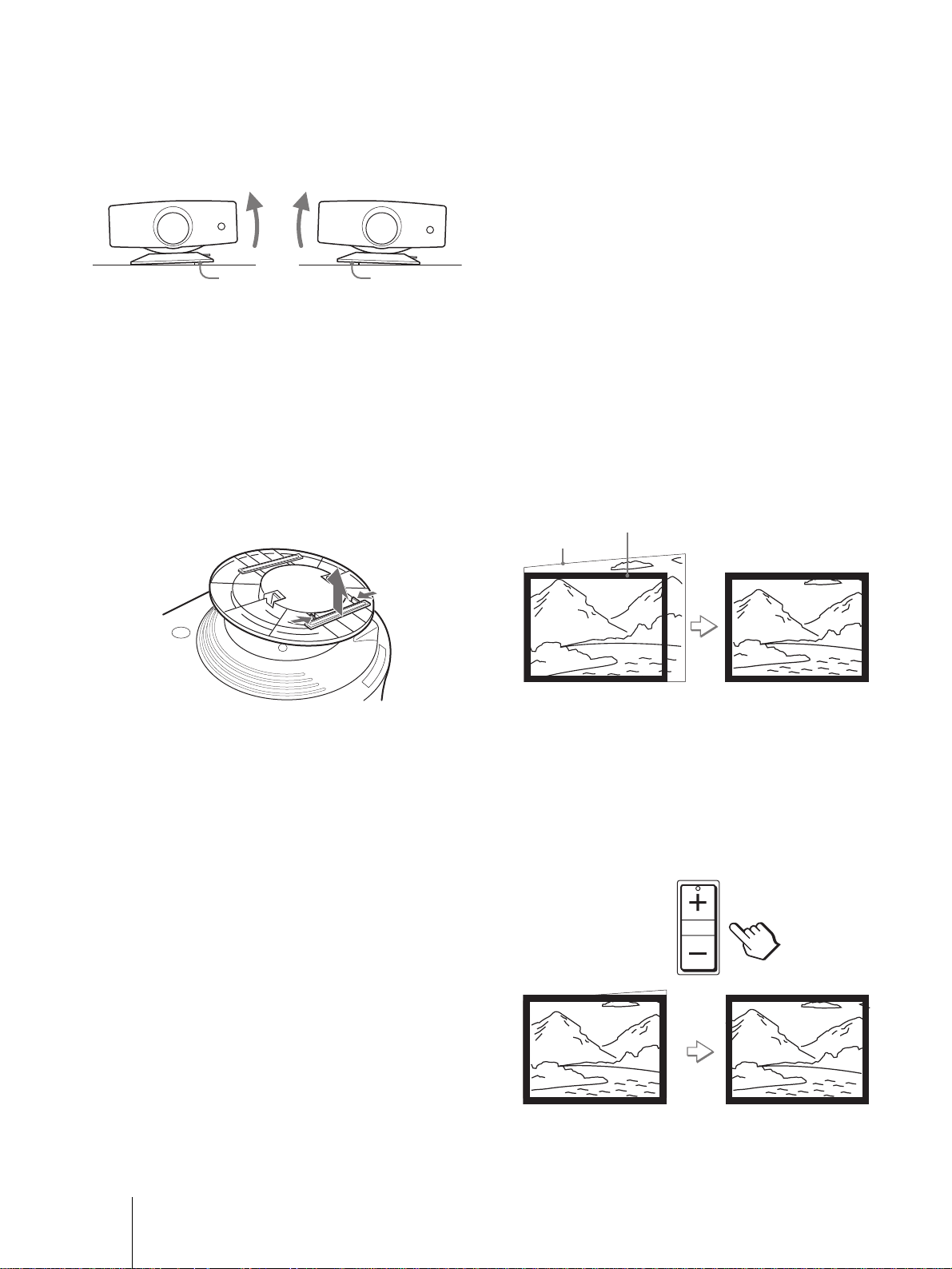
Nastavení polohy obrazu pomocí
SIDE SHOT
dodaných podložek
Připojení jedné z dodaných podložek ke stojanu
(podložky pro sklon 1
projektor doprava nebo doleva až o 2
° a 2°) umožní naklonit
°.
Podložka
stojanu
(dodána)
Podložka
stojanu
(dodána)
Připojení dodané podložky
1 Podložte projektor měkkým materiálem (například
polštářem). Otočte projektor přední stranou dolů.
2 Stisknutím konců a pohybem ve směru šipky
vyjměte kryt z místa na spodní straně stojanu, kam
chcete umístit dodanou podložku.
Při promítání s využitím korekcí “Side
Shot” a “V Keystone”
1 Pomocí stojanu upravte vertikální polohu.
Pokud nastavíte “V Keystone” v INSTALL
SETTING menu na “Auto” (1 strana 27), bude
se automaticky korigovat vertikální zakřivení.
Poznámka
Korekce “V Keystone” nemusí správně upravit
lichoběžníkové zkreslení v závislosti na teplotě místnosti nebo
úhlu projekce. V takovém případě upravte zkreslení ručně.
2 Nastavte levou nebo pravou hranu obrazu
na okraj plátna.
Pokud je projektor umístěn nalevo od plátna,
nastavte levou hranu obrazu na levý okraj plátna.
Pokud je projektor umístěn napravo od plátna,
nastavte pravou hranu obrazu na pravý okraj
plátna.
Současně zarovnejte spodní hranu obrazu se
spodním okrajem plátna.
Plátno
Obraz
3 Zasuňte podložku do uvolněné štěrbiny.
3 Nastavte korekci horizontálního
lichoběžníkového zkreslení pomocí
tlačítek SIDE SHOT + nebo –.
Pomocí SIDE SHOT + nebo – nastavte horní
hranu obrazu rovnoběžně se spodní hranou.
Jesliže je levá hrana delší než pravá, stiskněte
SIDE SHOT –.
SIDE SHOT + použijte, pokud je delší pravá hrana.
Jemné doladění lze provést pomocí M nebo m.
CZ
14
Krok 3: Nastavení velikosti a polohy obrazu
